"Windows ni mogel dokončati formatiranja" ali "Disk je zaščiten pred pisanjem" se lahko prikažejo sporočila o napakah, ko poskušate formatirati kartico SD ali pomnilniško napravo (HDD, USB disk) z orodjem Windows Format. Če je na vašem zaslonu prikazano eno od zgornjih sporočil o napaki pri formatiranju, to pomeni, da postopek oblikovanja na vaši napravi za shranjevanje ni pravilno zaključen in da pomnilniške naprave sploh ne morete uporabljati.
"Formatiranja ni mogoče dokončati" &"Disk je zaščiten pred pisanjem" napaka/težave, medtem ko poskušate formatirati lokalni disk ali zunanji/izmenljivi pogon (npr. medijsko kartico SD ali bliskovni disk USB ali zunanji pogon USB itd.) pomeni eno od naslednjega:
1. Disk je zaščiten pred pisanjem (samo za branje) in nimate dovoljenja za spreminjanje/brisanje/spreminjanje datotek na disku ali celo za formatiranje pogona.
2. Vrsta datotečnega sistema na disku je v formatu RAW in ga Windows ne prepozna.
3. Datotečni sistem na pogonu (disku) je poškodovan – neberljiv.
4. Pogon je fizično poškodovan.
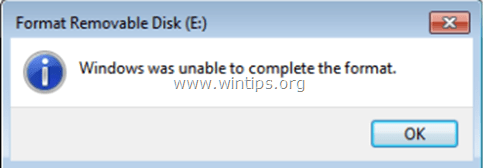
V tej vadnici lahko najdete podrobna navodila o tem, kako odpraviti težavo »Windows ni mogel dokončati formatiranja«, ko poskušate formatirati napravo za shranjevanje.
Kako popraviti: Windows ne more formatirati trdega diska, diska USB ali pomnilniške kartice (SD/SDHC/SDXC).
Korak 1. Odstranite zaščito pred zapisovanjem USB/SD s stikalom UNLOCK.
– Nekateri bliskovni pogoni USB in medijske (pomnilniške) kartice (SD/SDHC/SDXC) imajo na svoji površini strojno stikalo za zaščito pred pisanjem. Zato najprej preverite, ali ima vaša naprava to varnostno stikalo, in če ga, postavite to stikalo v položaj ODKLOPLJENO (IZKLOP), da odstranite zaščito pred pisanjem.
(npr. če je vaša kartica mini SD kartica, vstavite kartico v adapter SD in spremenite položaj stikala za zaščito pred zapisovanjem v položaj OFF).

2. korak. FIX Windows ni mogel dokončati napake pri formatiranju tako, da je onemogočil zaščito pred zapisovanjem USB/SD v registru.
Drug način za odpravo napake »Windows ni mogel dokončati formatiranja« je onemogočiti zaščito pred pisanjem na pogonih z uporabo registra.
1. Odprite urejevalnik registra. Če želite to narediti:
1. Hkrati pritisnite "Zmaga”
+ “R” tipke za nalaganje teci pogovorno okno.
2. Vrsta regedit in pritisnite Vnesite da odprete urejevalnik registra.

POMEMBNO:Preden nadaljujete, najprej naredite varnostno kopijo svojega registra. Če želite to narediti:
- V glavnem meniju pojdite na mapa & izberite Izvozi.

- Določite ciljno lokacijo (npr namizje), dajte ime datoteke izvoženi registrski datoteki (npr.Register Nedotaknjen”), izberite ob Obseg izvoza: vse in pritisnite Shrani.

2. Pomaknite se (iz levega podokna) do te tipke: *
- HKEY_LOCAL_MACHINE\SYSTEM\CurrentControlSet\Control\StorageDevicePolicies
* Opomba: Če nimate mape 'StorageDevicePolicies', nato z desno tipko miške kliknite mapo 'Control' in izberite Novo > Ključ. Poimenuj ga StorageDevicePolicies
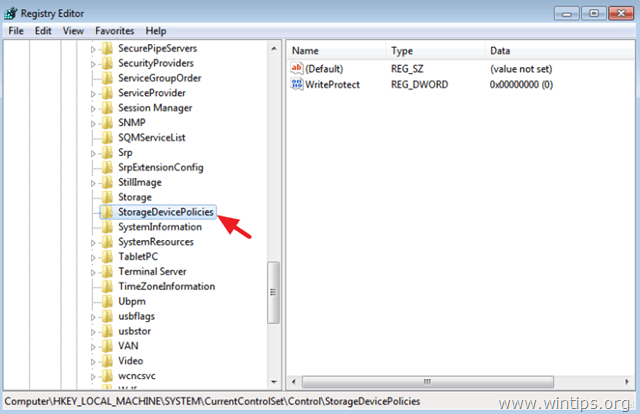
3. V desnem podoknu dvokliknite, da odprete WriteProtect ključ. *
* Opomba: Če nimaš 'WriteProtect', nato z desno tipko miške kliknite prazen prostor (v desnem podoknu) in izberite Novo > DWORD (32-bitna) vrednost. Poimenuj ga WriteProtect
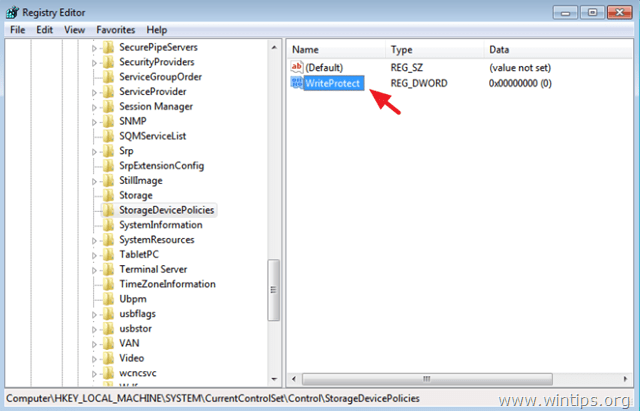
4. Vrsta 0 pri vrednostnem podatkovnem polju do onemogočiti zaščita pomnilnika pred pisanjem. *
* Opomba: Če želite v prihodnosti omogočiti zaščito pred pisanjem, postavite to vrednost na 1.
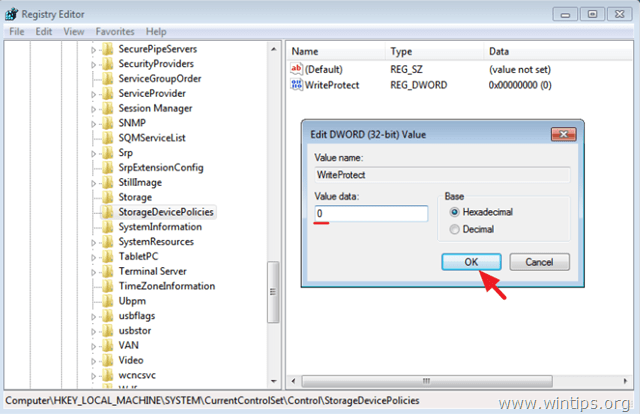
5.Zapri urejevalnik registra.
6.Ponovni zagon vaš računalnik.
7. Odprite Windows Explorer, z desno tipko miške kliknite svoj USB-pogon in izberite Format. Če format še vedno ne uspe, nadaljujte z naslednjim korakom.
3. korak. Popravite poškodovan/poškodovan ali RAW datotečni sistem z orodjem DISKPART.
Z uporabo spodnjega postopka v pripomočku DISKPART boste lahko odpravili težave z datotečnim sistemom in odstranite sporočilo o napaki "zaščiten pred pisanjem na disk", ko poskušate formatirati USB/pomnilnik voziti.
1. Preden nadaljujete, odklopite vse druge delujoče izmenljive pogone (USB diske, pomnilniške kartice itd.) iz računalnika.
2. Odprite okno s povišanim ukaznim pozivom, tako da obiščete:
V Windows 7 & Vista:
- Začni > Vsi programi > Dodatki
- Prav-klikni do "Ukazni poziv” element in izberite “Zaženi kot skrbnik”.

V Windows 10, 8 in 8.1:
- Desni klik pri ekranu spodnji levi kot in v pojavnem meniju izberite »ukazni poziv (skrbnik)”.

3. Nato zaženite orodje DISKPART in dajte naslednje ukaze po vrstnem redu (pritisnite Vnesite po vnosu vsakega od njih), da odpravite napako, zaščiteno pred pisanjem, in popravite poškodovan datotečni sistem na vašem problematičnem trdem disku, disku USB ali pomnilniški kartici.
- diskpart
Opomba: Če po izvedbi ukaza "diskpart" prejmete naslednjo napako, je verjetno vaš disk poškodovan in morate disk zamenjati.
" DiskPart je naletel na napako: Zahteve ni bilo mogoče izvesti zaradi
napaka V/I naprave. Za več informacij glejte Dnevnik sistemskih dogodkov."
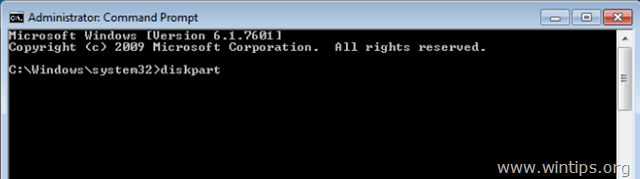
4. Pri ukazu DISKPART vnesite:
- disk s seznamom
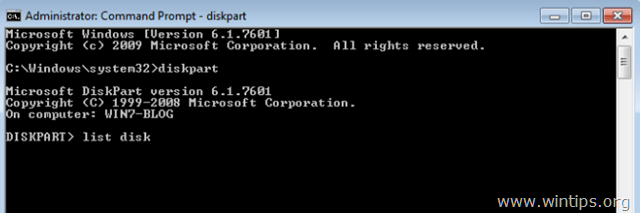
5. Na navedenih diskih poiščite, kateri disk je problematičen. Kateri je problematičen disk na seznamu, lahko enostavno ugotovite po velikosti v GB (gigabajtov).
6. Nato izberite problematičen disk tako, da vnesete: *
- izberite disk
* Opomba: Zamenjaj "
npr. V tem primeru je problematični disk naveden kot "Disk 1" (glejte posnetek zaslona spodaj). Torej je ukaz v tem primeru: izberite disk 1.
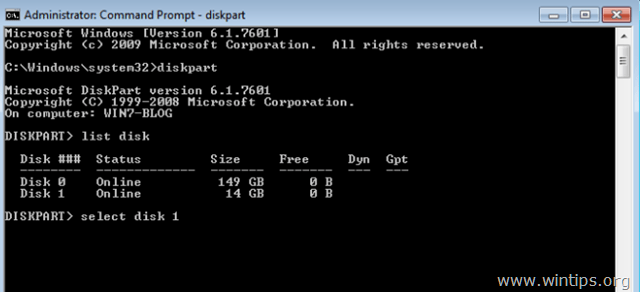
7. Vnesite naslednji ukaz, da počistite (odstranite) atribute samo za branje (zaščita pred pisanjem) na izbranem disku:
- atributi disk clear samo za branje
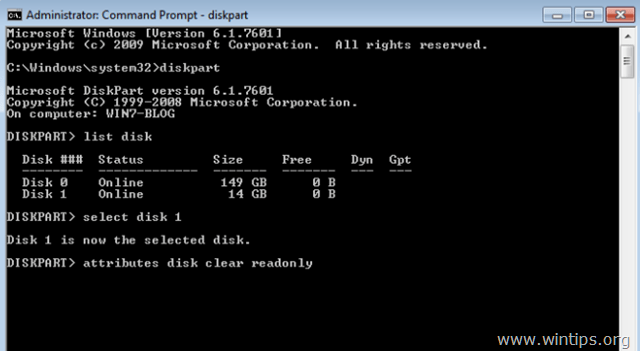
8. Nato odstranite particijo na izbranem disku tako, da vnesete:
- čist
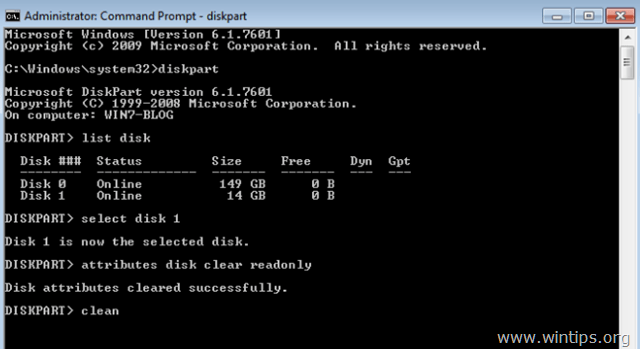
9. Nato ustvarite particijo na izbranem disku, tako da vnesete ta ukaz: *
- ustvarite primarno particijo

* Opomba: Če po izvedbi zgornjega ukaza prejmete naslednje sporočilo o napaki, ga poskusite odpraviti na naslednje načine:
" Uporabnega prostega obsega ni bilo mogoče najti. Morda ni dovolj prostega prostora za ustvarjanje particije pri podani velikosti in odmiku. Podajte različne velikosti in vrednosti odmika ali pa jih ne navedite, da ustvarite particijo največje velikosti. Lahko se zgodi, da je disk particioniran z uporabo formata particioniranja diska MBR in disk vsebuje bodisi 4 primarne particije, (nobena več particija se ne sme ustvariti) ali 3 primarne particije in ena razširjena particija (lahko so samo logični pogoni ustvarjeno)".
1. metoda.
1. Vnesite te ukaze po vrstnem redu:
1. izberite particijo 1
2. aktiven
2. Nadaljujte z naslednjim korakom (10), da formatirate pogon.
2. metoda:
1. Očistite vse particije (traja dolgo) na disku tako, da vnesete ta ukaz: očisti vse
2. Po čiščenju DISKPART ustvarite particijo na disku tako, da vnesete: ustvarite primarno particijo
3. Nadaljujte z naslednjim korakom (10), da formatirate pogon.
3. metoda:
1. Ponovno zaženite vaš računalnik notri Varni način.
2. Vpiši se na Windows z an skrbnik račun.
3. Odprite Windows Explorer, z desno tipko miške kliknite svoj USB-pogon in izberite Format.
10. Končno formatirajte disk FAT32 datotečni sistem s tem ukazom.*
- format fs=fat32
* Opombe:
1. Če želite disk uporabiti v računalniku z operacijskim sistemom Windows, ga formatirajte v datotečnem sistemu NTFS s tem ukazom: format fs=ntfs
2. Če se po izvedbi ukaza format prikaže naslednja napaka: "DiskPart je naletel na napako: dostop je zavrnjen. Za več informacij glejte Dnevnik sistemskih dogodkov.", potem:
a. Zaprite ukazni poziv.
b. Ponovni zagon vaš računalnik.
c. Prijavite se v računalnik kot skrbnik.
d. Odprto Računalniško upravljanje > Upravljanje diskov.
e. V desnem podoknu: z desno tipko miške kliknite disk in izberite Format.
f. Ko je formatiranje končano, lahko disk normalno uporabljate. (Prezrite vse druge korake, navedene tukaj).
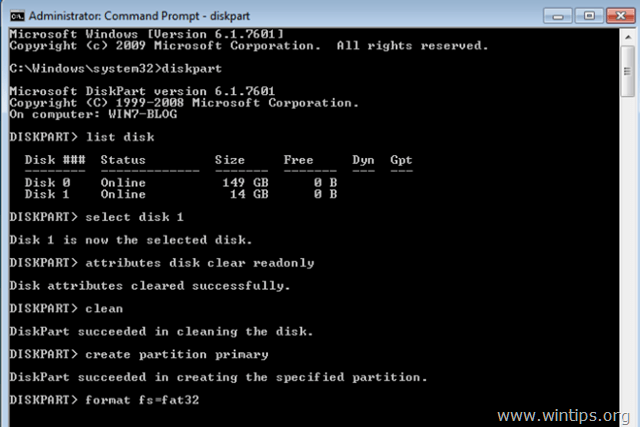
11. Počakajte, da se operacija formatiranja zaključi (ta postopek traja dolgo) in nato vnesite izhod da zaprete orodje DISKPART.
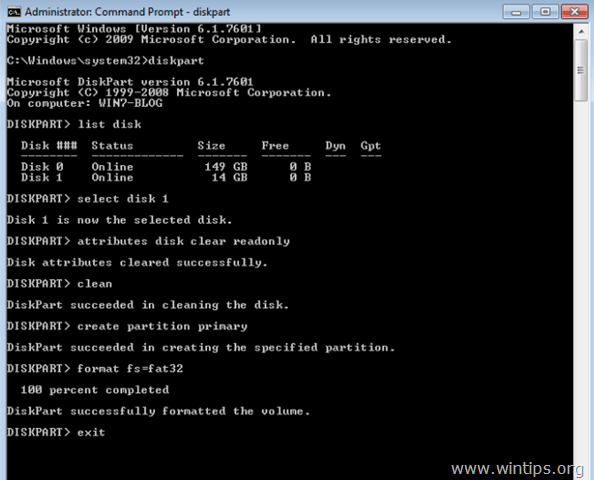
12. Zaprite okno ukaznega poziva in normalno uporabite disk.
Dodatna pomoč.
– Če še vedno ne morete formatirati diska, je verjetno disk poškodovan in ga morate zamenjati.
– Če želite na trdem disku preveriti težave s strojno opremo, sledite navodilom, omenjenim v tem članku: Kako preizkusiti in diagnosticirati vaš trdi disk (HDD) za težave s strojno opremo.
To je to! Sporočite mi, ali vam je ta vodnik pomagal, tako da pustite komentar o svoji izkušnji. Všečkajte in delite ta vodnik, da pomagate drugim.
Lepo, na internetu sem našel veliko rešitev, vendar ne delujejo, rešili ste moj problem. Najlepša hvala!
Uporabnega prostega obsega ni bilo mogoče najti. Morda ni dovolj prostega prostora za ustvarjanje particije pri podani velikosti in odmiku. Podajte različne velikosti in vrednosti odmika ali pa jih ne navedite, da ustvarite particijo največje velikosti. Lahko se zgodi, da je disk particioniran z uporabo formata particioniranja diska MBR in disk vsebuje bodisi 4 primarne particije, (nobena več particija se ne sme ustvariti) ali 3 primarne particije in ena razširjena particija (lahko so samo logični pogoni ustvarjeno)". Isti bar bar v formatu raha hai karne ka koi ali tarika bata do plzz
Najlepša hvala za to spletno stran :)
Zdi se, da so vsi možni postopki tukaj jasno razloženi korak za korakom. Rešili ste me pred nadaljnjo frustracijo. V mojem primeru prejšnji postopki niso delovali, dokler nisem prišel do metode preklopa računalnika v varni način. Ko sem prišel tja, je bil moj bliskovni pogon viden s polno zmogljivostjo. Super!
Moram reči, da dobro opravljate svoje delo z vodenjem te spletne strani :)
BTW: dal bom donacijo :)
zdravo, naredim enako, kot ste rekli, lahko vidim svoj sd pogon, SD kartica je 8 GB, zdaj pa vidim na plošči formata samo 30,6 MB, sledim vaši poti do tukaj: ustvarite primarno particijo
potem dobim sporočilo:
"Ni bilo mogoče najti nobenega uporabnega prostega obsega. Morda ni dovolj prostega prostora za ustvarjanje particije pri podani velikosti in odmiku. Podajte različne velikosti in vrednosti odmika ali pa jih ne navedite, da ustvarite particijo največje velikosti. Lahko se zgodi, da je disk particioniran z uporabo formata particioniranja diska MBR in disk vsebuje bodisi 4 primarne particije, (nobena več particija se ne sme ustvariti) ali 3 primarne particije in ena razširjena particija (lahko so samo logični pogoni ustvarjeno)".
vsa ta 3 metoda, ki ste jo rekli, da, ampak na žalost bi jo lahko popravil.
prosim povejte mi, kako lahko formatiram in ponovno uporabim svojo SD kartico?
hvala
BOG.
9. januarja 2018 ob 8.17
2. Če se po izvedbi ukaza format prikaže naslednja napaka: "DiskPart je naletel na napako: Dostop je zavrnjen. Za več informacij glejte Dnevnik sistemskih dogodkov.", nato:
a. Zaprite ukazni poziv.
b. Znova zaženite računalnik.
c. Prijavite se v svoj računalnik kot skrbnik.
d. Odprite Upravljanje računalnika > Upravljanje diskov.
e. V desnem podoknu: z desno tipko miške kliknite disk in izberite Format.
f. Ko je formatiranje končano, lahko disk normalno uporabljate. (Prezrite vse druge korake, navedene tukaj).
ne deluje, pomagajte, prosim, ni poškodovana moja sd kartica
moja velikost diska kaže 64mb, medtem ko je dejansko 16gb pogon. Prav tako kaže napako "ni mogoče najti nobenega uporabnega prostega obsega" in ko dam ukaz "izberi particijo 1", piše, da particija ni izbrana in ukaz "očisti vse" deluje v nekaj sekundah. Kaj storiti?
To je napaka, ki jo dobim, ko zaženem primarni ukaz za ustvarjanje particije
"Ni bilo mogoče najti nobenega uporabnega prostega obsega. Lahko se zgodi, da ni dovolj prostega prostora za ustvarjanje particije pri določeni velikosti in odmiku. Podajte drugačno velikost ali vrednost ali pa ne navedite niti enega, da ustvarite particijo največje velikosti. Lahko se zgodi, da je disk particioniran z uporabo formata particioniranja diska MBR in disk vsebuje 4 primarne particije ali 3 primarne particije in ena razširjena particija " mi lahko pomagate rešiti to težava
Pozdravljeni gospod ,
Ne morem formatirati svoje pomnilniške kartice … začel sem z ukazom cmd, vse je šlo dobro do CLEAN ukaz, potem pa sem po uporabi primarne particije ustvaril napako, da " ne more biti uporabnega prostega obsega našel "
Prosim predlagajte
Mislim, da so vsi koraki vaše vadnice opravljeni pravilno in da sem tudi pravilno sledil vsem podrobnostim, toda ko sem v stanju formatiranje takole "format fs=ntfs quick label=NewDisk" sem porabil skoraj eno uro, da je bilo formatiranje narejeno, vendar se je še vedno zataknilo 0%. Zakaj je tako? Moj bliskovni pogon ima samo 16 GB. Hvala človek za pomoč!
Pozdravljeni, najlepša hvala za to stran. Že eno uro si pulim lase in poskušam rešiti težavo z dovoljenjem za brisanje iso s ključka USB. Ukaz 'attributes disk clear readonly' je bil manjkajoči del sestavljanke in zdaj vse deluje kot čar.
omenili ste, da bo oblikovanje trajalo dolgo. No, naredil sem vse korake, ki ste jih omenili, in vse je potekalo, kot je treba, želim samo vedeti, koliko časa dejansko traja za formatiranje, ker je minilo več kot 15 minut, odkar sem začel formatirati